Современные программы обычно автоматически подстраиваются под разрешение экрана, но поклонники старых экшенов и аркадных игр могут задаться вопросом, как сделать свои игры полноэкранными.
Это связано с тем, что приложения, созданные 10, 15 или даже 25 лет назад, могут лишь частично отображаться на современных экранах.
Однако такие вопросы могут возникнуть при запуске более современных игр.
Игры, запускаемые в оконном режиме
Существует несколько причин, по которым это может произойти, и несколько способов вернуться к нормальному режиму и играть в полноэкранном режиме.
Способ 1. Использование «горячих клавиш»
Во многих случаях простое нажатие двух клавиш ‘Alt’ и ‘Enter’ переводит игру или другое приложение в полноэкранный режим.
Это полезно как для старых игр, так и для современных, таких как WoT.
При необходимости та же комбинация клавиш восстанавливает оконный режим.
Способ 2. Изменение параметров запуска
Особенно если вы играете на чужом компьютере, работающем в оконном режиме, вам необходимо установить в игре свойство ярлыка ‘-window’.
Вы можете писать в строку ‘object’ свойств ярлыка игры.
Удалив эту надпись, можно восстановить стандартную полноэкранную загрузку.
Проблемы с загрузкой могут также возникнуть, если игра несовместима с конкретной операционной системой.
В этом случае выберите вкладку Совместимость в свойствах ярлыка или самого приложения и выберите операционную систему.
Однако в большинстве случаев список операционных систем заканчивается на Windows Vista, и владельцы современных операционных систем, таких как Windows 10, не найдут этот метод полезным.
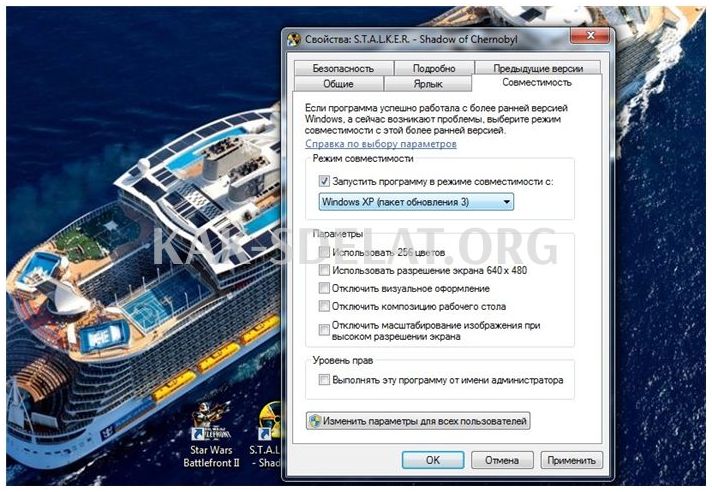
Запуск игр в режиме совместимости с Windows XP
Способ 3. Настройка видеокарты
В некоторых случаях возможность запуска игр в полноэкранном режиме может быть затруднена из-за старых драйверов видеокарты. Это можно решить путем их обновления или переустановки.
Меню конфигурации видеокарт разных производителей выглядят по-разному.
Например, для продуктов Nvidia пользователям необходимо открыть меню Пуск/Панель управления.
Здесь выберите Панель управления nVidia и выберите Настройки масштабирования. Если эта опция включена, игра должна масштабироваться в соответствии с размером экрана.

Изменение масштабирования на видеокартах Nvidia
Для видеокарт ATI необходимо запустить приложение CatalystControlCentre.
Кроме того, для интегрированных видеокарт Intel, которые часто устанавливаются в ноутбуках, необходимо выполнить некоторые действия, описанные отдельно.
Способ 4. Настройки игры
Для некоторых игр на современных операционных системах, таких как Windows 8, в настройках графики можно установить полноэкранный или оконный режим.
Этот режим можно обнаружить, если по какой-то причине запустить игру в оконном режиме, т.е. не в полноэкранном.
Решение проблемы:.
После изменения настроек может потребоваться перезапуск игры. Обычно не имеет значения, какую операционную систему или разрешение экрана вы используете.
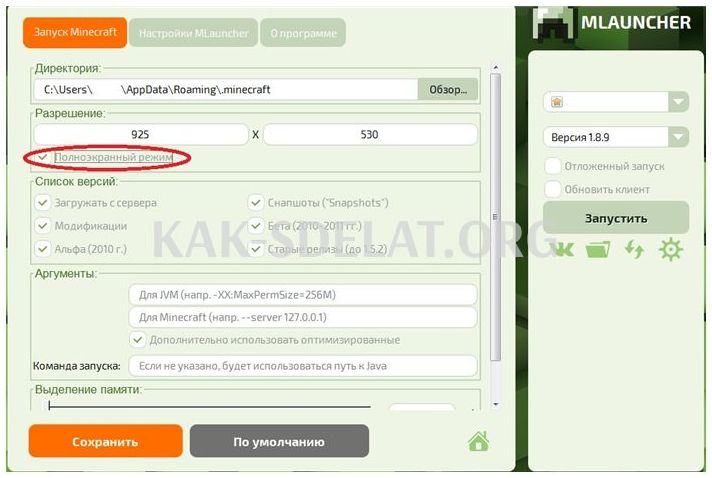
Настройки полноэкранного режима Minecraft
Способ 5. Смена разрешения
Если вы не можете добиться нормального разрешения игры, как описано выше, игра может быть достаточно старой для запуска в полноэкранном режиме на Windows 7.
В этом случае изображение может получиться размытым.
Единственный способ устранить проблему — изменить разрешение экрана.
Однако другие программы, предназначенные для более современных и нормальных настроек, в этом случае перестанут работать.
Поэтому после игры необходимо вернуть экран в нормальное разрешение.
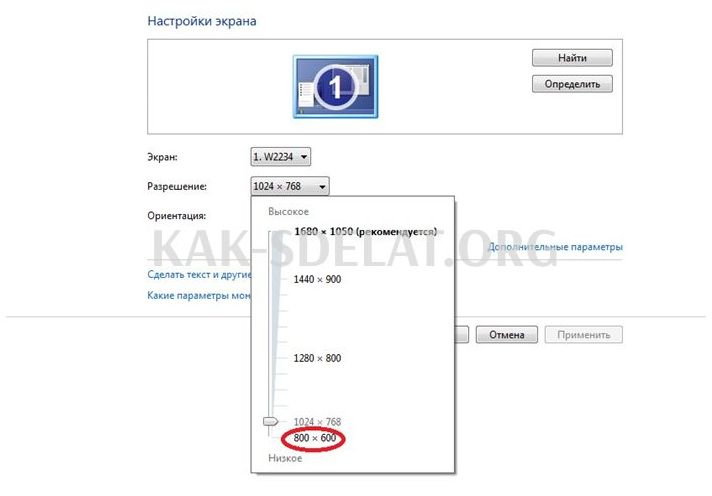
Настройте разрешение экрана в соответствии с настройками игры
Если ваша игра требует разрешения 640×480, а ваш монитор его не поддерживает, у вас есть другой вариант. Этот параметр выбирается в свойствах ярлыка на вкладке "Совместимость".
Важно: Эта функция позволяет автоматически вернуться к нормальному разрешению после выхода из игры.
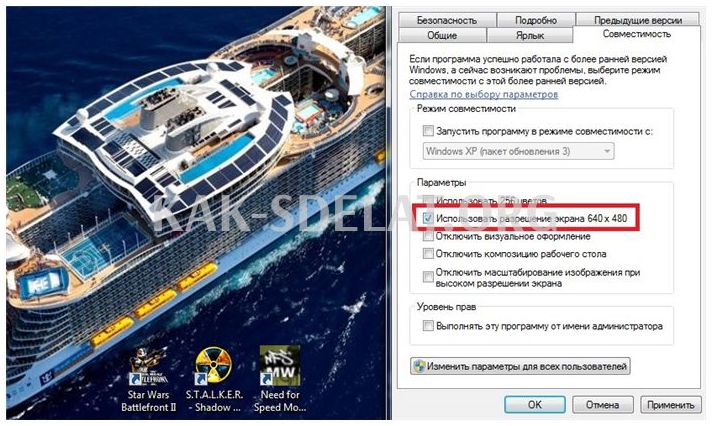
Выбор разрешения экрана для старых игр
Решение вопроса на ноутбуке
Если у вас возникли проблемы с тем, что приложения не открываются на полную высоту или ширину экрана на вашем ноутбуке с Windows, это может быть связано с неправильными настройками интегрированной видеокарты Intel.
Чтобы исправить это, вам необходимо сделать следующее
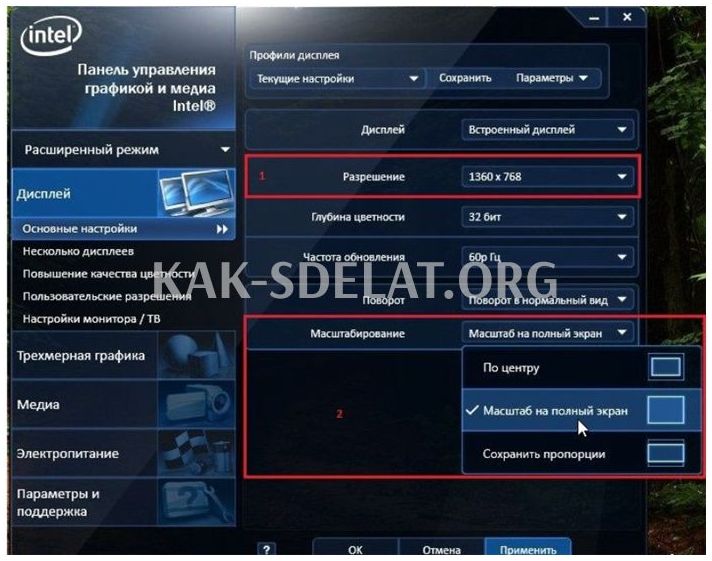
Измените разрешение в панели управления Intel Graphics Control Panel
Уменьшите разрешение и измените настройки дисплея.
Далее необходимо установить параметр масштабирования, отвечающий за отображение в полноэкранном режиме, и сохранить изменения.
После закрытия панели Intel можно запустить необходимые приложения. Это распространится на всю площадь экрана.
Это может привести к потере четкости исходного изображения.
Поэтому рекомендуется отключить послеигровое масштабирование и использовать его только для этого приложения.
Подведём итоги
Знание того, как открыть игру или программу в полноэкранном режиме, значительно облегчает работу и игру. Как правило, все эти методы требуют очень мало действий.
А некоторые из них позволяют не беспокоиться о том, что игры не открываются в полноэкранном режиме после того, как вы провели в них некоторое время.
















